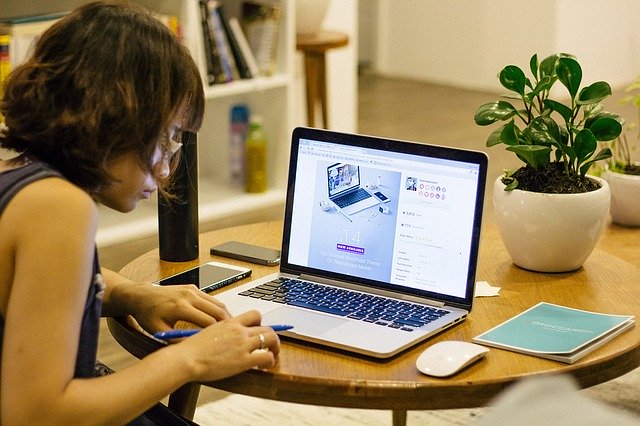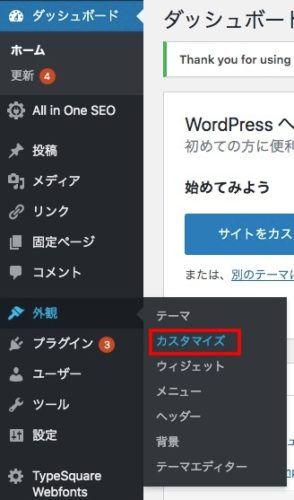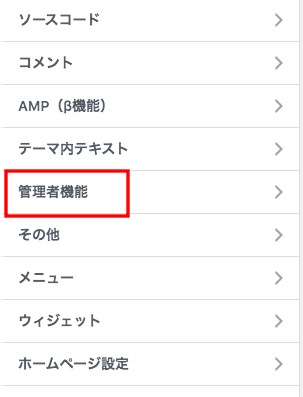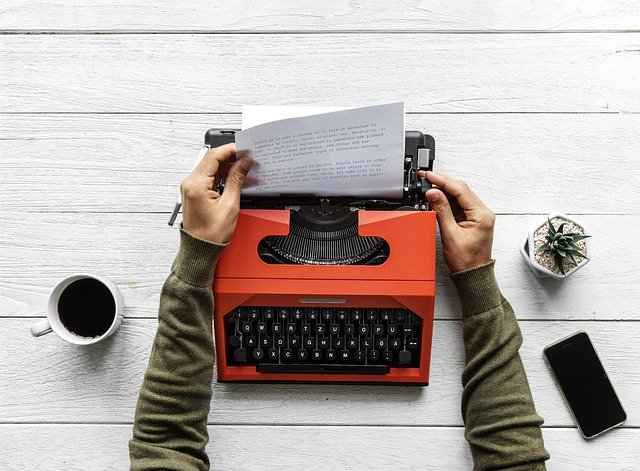今回はワードプレステーマ『simplicity』で記事のPV数を表示さる方法を解説します。
記事のPV数を計測するには解析ツールのGoogleアナリティクスを使用して計測しますが、ワードプレステーマ『simplicity』から管理者だけにPVを表示させ計測することも出来ます。
Googleアナリティクスからは細かい解析が出来ますが、テーマからPV数を確認出来るといちいちアナリティクスに移動して調べる手間が省けます。
記事のPV数を把握するとPV数が集まっている記事と集まっていな記事がわかり集まっていない記事が多いとGoogleからのサイト評価も下がるとも言われています。
PV数が少ない記事は削除をした方がいい場合もありますので、PV数をサイトで管理してサイト運営に生かしましょう。
ワードプレステーマ【simplicity】記事のPV数を表示させる方法
simplicityのテーマで記事のPVを管理者だけに表示させる為にはまず、人気記事ランキングを表示させる『プラグイン』の『WordPress Popular Posts』のインストールが必要になります。
インストールまだされていない場合は下のリンクから導入されて下さい。
今回は、サイトの記事ランキンが表示できるプラグイン『WordPress Popular Posts』のインストールと設定の解説を行います。 『WordPress Popular Posts』を導入することで、サイト[…]
次にワードプレスの左メニューバー『外観』から『カスタマイズ』に移動します。
『カスタマイズ』から『管理者機能』を選択します。
『管理者機能』に移動し下にスクロールすると『管理者用PV表示』の項目を『WordPress Popular Postsで表示(高速。一覧にも表示)』を選択しチェックを入れて下さい。
『WordPress Popular Postsで表示(高速。一覧にも表示)』を選択したら『公開』をクリックします。
設定は以上になります。
設定すると、トップページ画面でPV数を確認することが出来ます。
記事のPV数をで解析する
記事のPV数を把握することで、どの記事PVが集まっているか集まってないかわかります。
サイト運営が初期の場合だとサイト全体の記事数がまだ少ないので比較が出来ませんが、ある程度の記事数が入る事で比較が出来るようになります。
PV数が集まっていない記事などは、改善するか削除をしてもいいと思います。
PV数が少ない記事が多いととサイト評価が下がる場合もありますので月に1回サイトのメンテナンスとしてPV数の確認をしてもいいですね。
設定も簡単なのでぜひやっておきましょう。